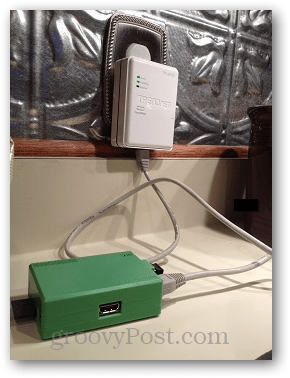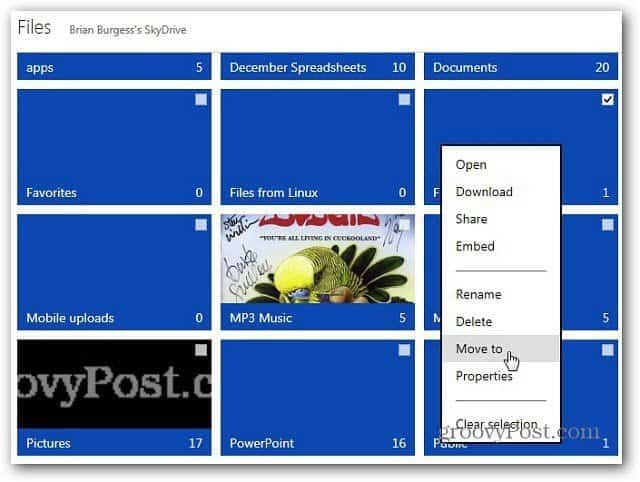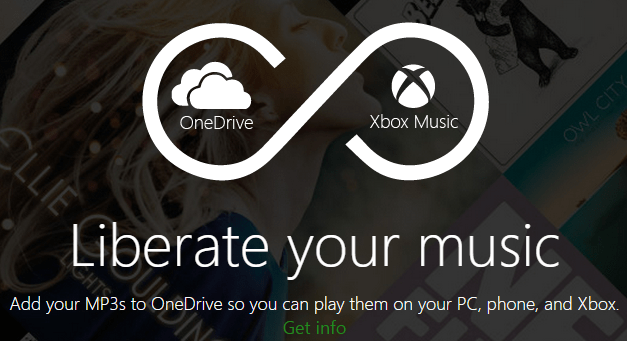Kako uporabljati Windows 10, da bo vaš Xbox One Controller posodobljen
Xbox Ena Microsoft Windows 10 Xbox / / March 18, 2020
Nazadnje posodobljeno dne

Če imate težave pri pravilnem delovanju krmilnika Xbox One, lahko preverite, ali obstajajo posodobitve vdelane programske opreme, tako da ga priključite v računalnik.
Če vaš Xbox Controller ne deluje pravilno, običajno izvajate standardne korake za odpravljanje težav, kot je preverjanje ravni baterije in preverjanje, ali je povezan s konzolo ali računalnikom. Na primer, če ste z uporabo krmilnika z operacijskim sistemom Windows 10 boste želeli zagotoviti, da računalnik vidi krmilnik. Toda ena stvar, na katero si ne morete misliti, je zagotoviti, da je krmilnik na tekočem z najnovejšimi izboljšavami krmilnika iz posodobitev programske opreme. To je še posebej pomembno pri uporabi naprednih krmilnikov, kot je Xbox Elite oz Xbox Adaptive regulator.
Posodobite Xbox One Controller v sistemu Windows 10
Za začetek boste morali krmilnik v računalnik Windows povezati s kablom USB ali Brezžični adapter Xbox za Windows in se prepričajte, da jo Windows prepozna.

Naslednja stvar, ki jo boste morali narediti, je prenos in namestitev Aplikacija Xbox Accessories za Windows 10. Aplikacija bo zaznala vaš krmilnik in prikazala zaslon, kjer lahko izberete konfiguracijo krmilnika, tj. Gumbe zemljevida. Kliknite gumb pod gumbom »Konfiguriraj« in počakajte, da aplikacija seznani trenutno različico vdelane programske opreme, nameščeno na regulatorju. Če bi moral biti prikazan tudi vaš Xbox tag igralca.
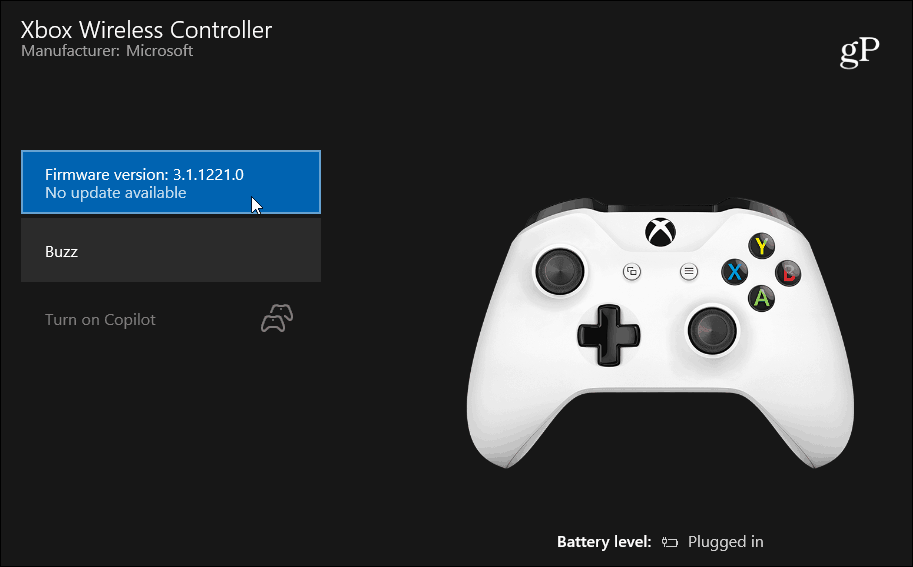
Če želite dvakrat preveriti, ali obstajajo posodobitve vdelane programske opreme, kliknite različico, ki se prikazuje, in počakajte, da opravite hitro preverjanje posodobitev.
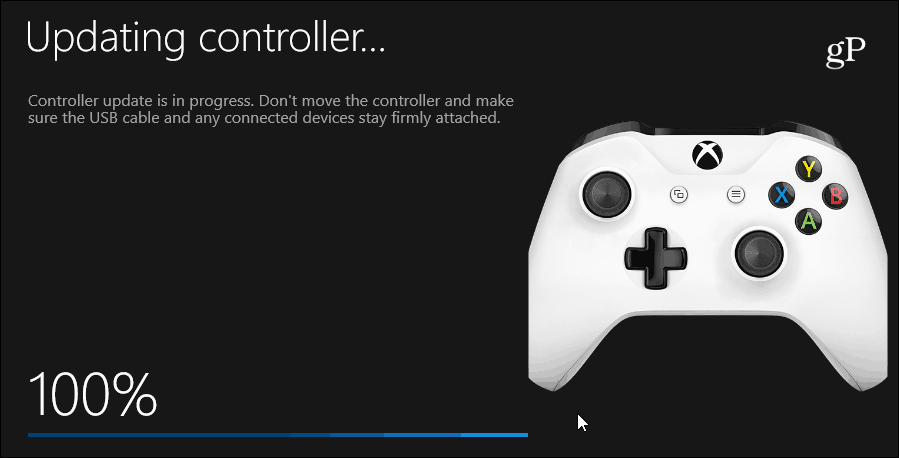
Ta način sem uporabil drugi dan, ker je moj krmilnik Xbox One izgubil povezavo s konzolo in je nisem mogel vrniti. Potem, ko sem preko aplikacije Xbox Accessories dobil zadnjo posodobitev vdelane programske opreme, sem jo znova lahko povezal s konzolo. In krmilnik je bil videti bolj natančen in odziven. Seveda bi to lahko bilo placebo učinek, a na koncu je odpravilo vprašanje povezanosti.
Medtem ko enostavne težave s povezavo ponavadi odpravljate z novim naborom baterij ali napajate kolesarjenje po konzoli, včasih obstajajo nenavadne težave, s katerimi lahko naletite na svoj krmilnik. Če ste izčrpali običajne osnovne korake za odpravljanje težav, se prepričajte, ali ima najnovejše posodobitve strojne programske opreme Microsoft. Če pa morate narediti natančne nastavitve in uporabiti izboljšane sposobnosti, kot je na primer kopiranje, ta aplikacija naredi trik.